鸿蒙开源第三方组件——连续滚动图像组件
目录:
前言
基于安卓平台的连续滚动图像组件ContinuousScrollableImageView(//github.com/Cutta/ContinuousScrollableImageView),实现了鸿蒙化迁移和重构,代码已经开源到(//gitee.com/isrc_ohos/continuous-scrollable-image-view_ohos),欢迎各位开发者下载使用并提出宝贵意见!
背景
ContinuousScrollableImageView_ohos组件通过让图像连续滚动,来实现动画效果。组件支持对图像的滚动效果进行设置,包括:图像源、缩放类型、持续时间和方向等。该组件提供动态的视觉效果,可以用来开发应用的背景等。
组件效果展示
ContinuousScrollableImageView_ohos组件库中设置了飞机、云、山三种图像:飞机的滚动方向设置为“RIGHT”,向右侧滚动;云和山的滚动方向设置为“LEFT”,向左滚动。三者组合成一幅完整的、具有连续滚动效果的动画图像,如图1所示。
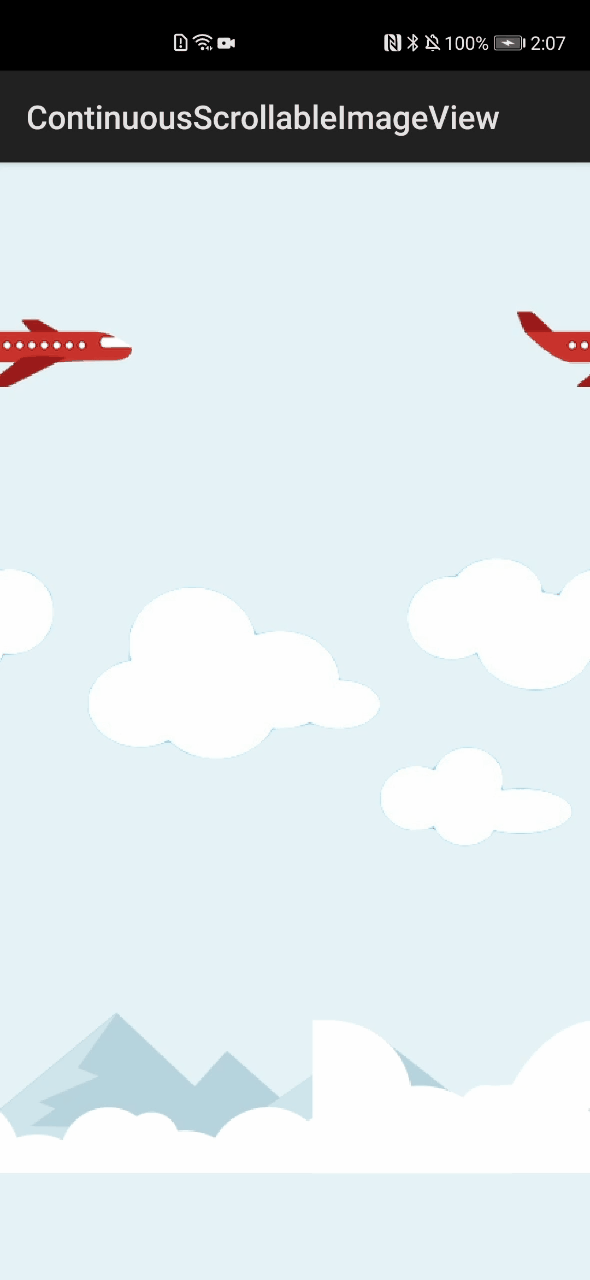
图1 ContinuousScrollableImageView_ohos组件运行效果图
Sample解析
Sample部分主要负责搭建整体的显示布局,并实例化飞机、云、山三种图像的对象。通过调用Library提供的接口,对三个对象的滚动效果进行属性设置。想要实现图1所示的动画效果,需要以下3个步骤:
步骤1. 导入ContinuousScrollableImageView类。
步骤2. 实例化类对象并设置各个对象的属性。
步骤3. 将对象添加到整体显示布局中。
下面我们来看一下每个步骤涉及的详细操作。
1、导入ContinuousScrollableImageView类
2、实例化类对象并设置各个对象的属性
图1中的动画效果需要实例化3个ContinuousScrollableImageView对象分别代指包含飞机、云、山三种图像。
设置各对象属性的方式有两种:常用方式和Builder方式。常用方式是指通过对象单独调用类接口的方式;Builder方式即建造者模式。用户可根据个人需要,自行确定使用哪种方式设置对象属性。此处为了证明两种方式的有效性,飞机和云图像采用常用方式设置属性,山图像采用Builder方式设置属性。 ContinuousScrollableImageView对象的可设置属性有4个,包括:滚动方向、滚动周期、缩放类型、图像源。
(1)实例化飞机图像的对象并进行属性设置
(2)实例化云图像的对象并进行属性设置
(3)实例化山图像的对象并进行属性设置
3、对象添加到整体显示布局中
Library解析
Library向开发者提供ContinuousScrollableImageView类对象的启动接口和属性设置接口。以图1的效果为例,通过调用启动接口,可以让飞机、云和山对象开始滚动;通过调用属性设置接口,可以改变上述对象的滚动效果。由Sample部分可知,ContinuousScrollableImageView类对象的属性设置有两种方式,本节将揭示,不同属性设置方式下属性设置接口的功能实现也存在差异。
1、ContinuousScrollableImageView类对象启动接口
该接口的功能实现内容较多,但主要逻辑较为清晰,主要可以分为四个部分:设置布局、创建数值动画、对不同的滚动方向设置监听和启动动画。
(1)设置布局
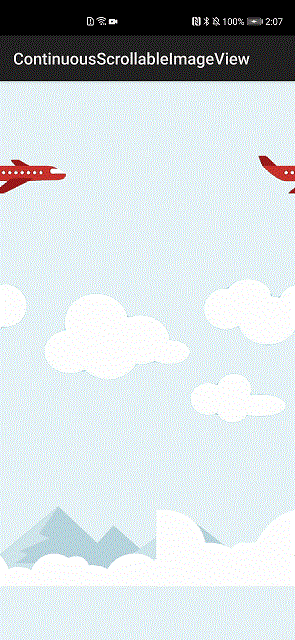
图2 两个布局依次出现
如图2所示,画面中所有的ContinuousScrollableImageView类对象都需要具有循环滚动的效果,以飞机为例:飞机滚动至最右侧时,逐渐显示的部分需要在最左侧重新出现。为此,设计了两个布局:firstImage和secondImage,二者布局相同且循环显示,其中一个布局显示另一个布局消失的部分。
(2)创建数值动画
飞机、云和山都是静态的,想让实现滚动效果,需要借助动画类。此处采用的是数值动画的方式,来启动各对象。同时还需要设置动画的循环次数、线性变化、循环周期等属性。
(3)对不同的滚动方向设置监听
飞机、云和山都可以设置不同的滚动方向,针对不同的方向设置不同的值动画监听,以飞机为例:当飞机横向滚动时,通过设置firstImage和secondImage的横坐标变化,达到二者循环显示的目的。当飞机竖向滚动动,通过设置firstImage和secondImage的坐标变化,达到二者循环显示的目的。
(4)启动动画
动画启动后,飞机、云和山的坐标就会发生变化,此时他们的动画效果就由静态的变成滚动的。
2、常用方式下属性设置接口功能实现
飞机和云采用常用方式设置属性,其属性包含:滚动周期、滚动方向、图像源、图像缩放类型。各接口的功能实现较为简单,值得注意的是,在滚动方向和滚动周期功能实现中分别调用了启动接口,此处是为了适应下文即将指出的Builder方式,具体原因将在下文讲述。若开发者只采用常用方式进行属性设置,可以将启动接口从滚动方向和滚动周期功能实现中分离出来,通过飞机或者云的对象单独调用。
3、Builder方式设置属性
对山采用Builder方式进行属性设置,各属性在功能实现时分别调用了常用方式下的属性设置接口,但是缺少启动接口的调用。
为了在Builder方式下也能正常启动动画,常用方式下的滚动方向和滚动周期功能实现中包含了启动接口,这样当在Builder方式下调用上述接口时,就可以实现动画的启动。
项目贡献人
刘磊 郑森文 朱伟 陈美汝 王佳思 张馨心


